u启动u盘菜单个性化设置使用教程
2016-04-25 13:47:00
u启动此次在制作u盘启动盘个性化设置方面添加了新功能,可以满足用户们更多的体验风格,下面就是u启动u盘菜单个性化设置的具体操作。
1、首先打开安装好的u启动u盘启动盘制作工具,然后在默认模式(隐藏启动)下方找到个性化设置,这里可以采用“默认设置”,也可以点击“高级设置”进行个性化设置,如图:
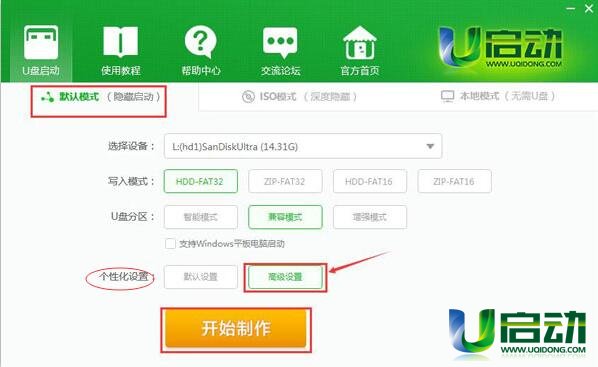
2、打开高级设置后,我们可以看到u启动u盘菜单,此时点击底部的设置按钮进行相应设置,设置按钮分别有“菜单设置”、“进度条设置”、“启动背景”、“PE背景”、“恢复默认”等按钮。如图:
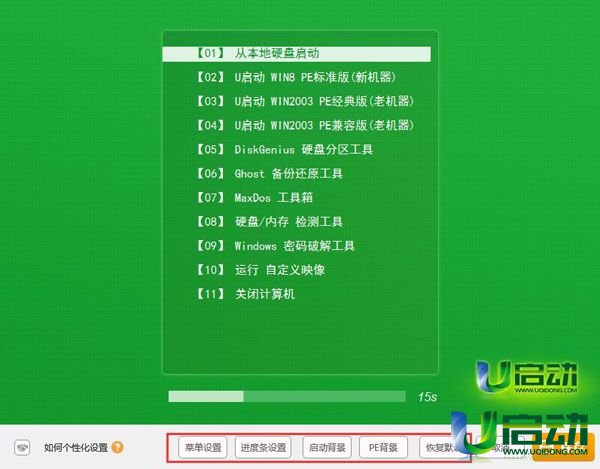
3、点击u启动u盘菜单中的设置按钮“菜单设置”即可对菜单字体、菜单颜色、选中项颜色、选中项背景颜色、添加菜单背景、修改菜单名称设置,如图:
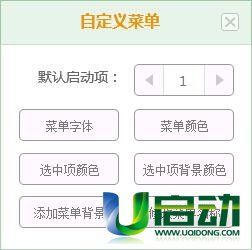
4、点击u启动u盘菜单中的设置按钮“进度条设置”即可对进度条的等待时间、字体颜色、进度条大小、前景颜色、背景颜色设置,如图:
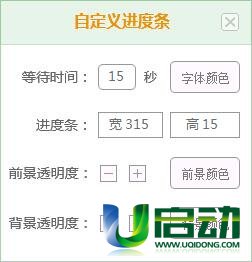
5、点击u启动u盘菜单中的设置按钮“启动背景”,选择喜欢的图片,就能为u盘菜单制作漂亮的背景图,如图:
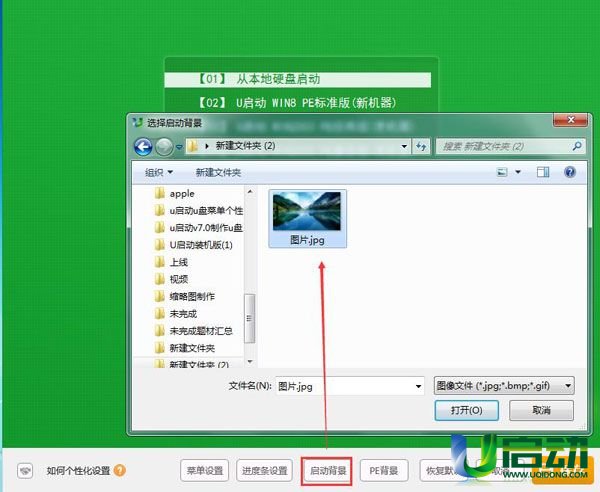
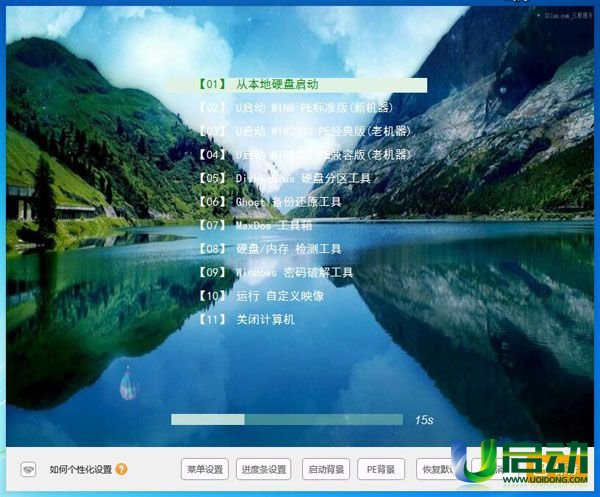
6、点击u启动u盘菜单中的设置按钮“PE背景”,同样选择喜欢的图片来作为pe系统桌面背景,如图:
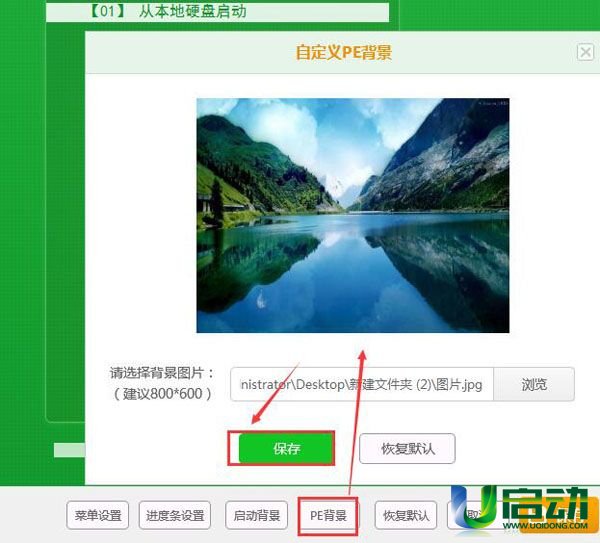
7、点击u启动u盘菜单中的设置按钮“恢复默认”后会回到最初的默认状态。
8、如果设置完成后,点击“保存”即可。

u启动u盘菜单个性化设置教程就为大家分享到这边,用户朋友们若是感兴趣不妨试试新的u盘菜单设置,相信会有不同的体验与感受。
本文由U启动编辑发表。转载此文章须经U启动同意,并请附上出处(U启动)及本页链接。
原文链接:http://www.uqidong.com/uqdsyjc/3311.html
原文链接:http://www.uqidong.com/uqdsyjc/3311.html
华硕VivoBook14 2021版笔记本如何通过bios设置u盘启动
最近有位使用华硕VivoBook14 2021版笔记本的用户想要为电脑重新安装系统,但是不知道怎么设置u盘启动...
- [2022-08-08]荣耀MagicBook 15 2021 锐龙版笔记本怎么通过bios设置
- [2022-08-07]雷神911PlusR笔记本使用u启动u盘重装win7系统教程
- [2022-08-07]神舟战神ZX9-DA3DA笔记本安装win11系统教程
- [2022-08-07]华硕ProArt StudioBook笔记本如何进入bios设置u盘启动
- [2022-08-06]雷神911M创作大师笔记本安装win10系统教程
- [2022-08-06]宏碁Acer 墨舞EX214笔记本怎么通过bios设置u盘启动
- [2022-08-06]华硕 无畏360笔记本一键重装win11系统教程
U盘工具下载推荐
更多>>-
 win7系统重装软件
[2022-04-27]
win7系统重装软件
[2022-04-27]
-
 怎样用u盘做u启动系统盘
[2022-02-22]
怎样用u盘做u启动系统盘
[2022-02-22]
-
 怎么进入u盘装机系统
[2022-02-22]
怎么进入u盘装机系统
[2022-02-22]
-
 win7硬盘安装工具
[2022-02-16]
win7硬盘安装工具
[2022-02-16]
Copyright © 2010-2016 www.uqidong.com u启动 版权所有 闽ICP备16007296号 意见建议:service@uqidong.com
 神舟战神Z8-DA7NT笔记本重装win10系
神舟战神Z8-DA7NT笔记本重装win10系
 华硕VivoBook14 2021版笔记本如何通过
华硕VivoBook14 2021版笔记本如何通过
 win7pe启动盘制作软件
win7pe启动盘制作软件
 u启动win 8pe系统维护工具箱_6.3免费
u启动win 8pe系统维护工具箱_6.3免费
 荣耀MagicBook 15 2021 锐龙版笔记本怎
荣耀MagicBook 15 2021 锐龙版笔记本怎
 win10怎么安装视频教学
win10怎么安装视频教学
 u启动u盘启动安装原版win8系统视频
u启动u盘启动安装原版win8系统视频
 win11系统如何初始化电脑
win11系统如何初始化电脑
 win11系统怎么删除pin码
win11系统怎么删除pin码

 联想win8改win7bios设置方法
联想win8改win7bios设置方法
 技嘉uefi bios如何设置ahci模式
技嘉uefi bios如何设置ahci模式
 惠普电脑uefi不识别u盘怎么办
惠普电脑uefi不识别u盘怎么办
 win8改win7如何设置bios
win8改win7如何设置bios
 bios没有usb启动项如何是好
bios没有usb启动项如何是好
 详析bios设置显存操作过程
详析bios设置显存操作过程
 修改bios让电脑待机不死机
修改bios让电脑待机不死机